Aktualisiert December 2025 : Beenden Sie diese Fehlermeldungen und beschleunigen Sie Ihr Computersystem mit unserem Optimierungstool. Laden Sie es über diesen Link hier herunter.
- Laden Sie das Reparaturprogramm hier herunter und installieren Sie es.
- Lassen Sie es Ihren Computer scannen.
- Das Tool wird dann Ihren Computer reparieren.
Wir verbinden im Allgemeinen verschiedene Peripheriegeräte mit unserem Windows Computer. Diese Geräte können USB-Laufwerke, Drucker, externe Mäuse, Tastaturen, etc. sein. Oftmals hatten Sie ein Problem bei der Installation und Verwendung einiger Geräte. Vor kurzem sind wir auf ein solches Problem für ein USB Laufwerk gestoßen. In diesem Fall, wann immer wir versuchten, das USB Laufwerk anzuschließen, konnte Windows es nicht erkennen, und so konnten wir dieses Laufwerk nicht für einen Vorgang verwenden.
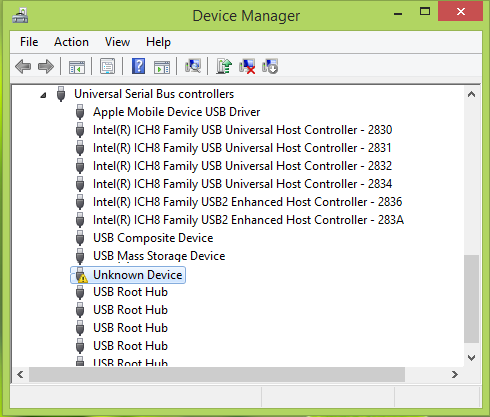
Wie Sie im obigen Screenshot sehen können, gibt es ein Ausrufezeichen gegen das Unbekannte Gerät. So haben wir weiter über dieses Gerät recherchiert und seine Eigenschaften durch Doppelklicken auf Unbekanntes Gerät geöffnet. Der Gerätestatus hier lautet:
Windows hat dieses Gerät gestoppt, weil es Probleme gemeldet hat (Code 43)
Wir empfehlen die Verwendung dieses Tools bei verschiedenen PC-Problemen.
Dieses Tool behebt häufige Computerfehler, schützt Sie vor Dateiverlust, Malware, Hardwareausfällen und optimiert Ihren PC für maximale Leistung. Beheben Sie PC-Probleme schnell und verhindern Sie, dass andere mit dieser Software arbeiten:
- Download dieses PC-Reparatur-Tool .
- Klicken Sie auf Scan starten, um Windows-Probleme zu finden, die PC-Probleme verursachen könnten.
- Klicken Sie auf Alle reparieren, um alle Probleme zu beheben.
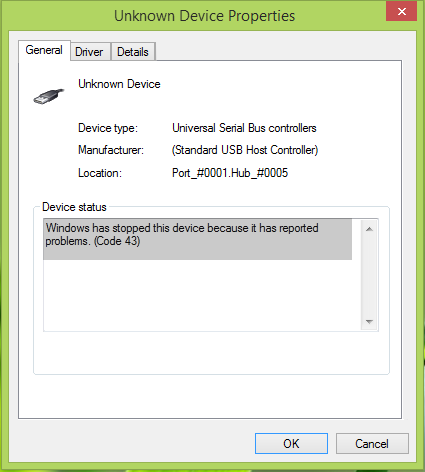
Dieser Fehlercode kann bei jedem der Geräte auftreten, die Sie an Ihr System anschließen. Technisch gesehen benachrichtigt der Gerätetreiber hier Windows, dass das Gerät ausgefallen ist. Dies kann auch geschehen, wenn die Gerätehardware ausfällt oder der Gerätetreiber selbst ausfällt. In beiden Fällen ist das Ergebnis, dass Sie das Gerät überhaupt nicht benutzen können.
Ein paar Dinge, die Sie ausprobieren könnten, bevor Sie mit der Fehlerbehebung fortfahren, sind – Starten Sie den Computer neu und sehen Sie, ob das Problem verschwindet, trennen Sie alle anderen USB-Geräte, trennen Sie das Gerät vom Stromnetz und schließen Sie es wieder an, aktualisieren Sie Ihre Gerätetreiber, führen Sie den USB-Troubleshooter sowie den Hardware-Troubleshooter aus.
Wenn es nicht hilft, versuchen Sie, das Gerät zu deinstallieren und neu zu installieren und sehen Sie, ob es hilft:
1. Drücken Sie Windows Key + R und geben Sie devmgmt.msc in das Dialogfeld Run ein, um den Device Manager zu öffnen.
 ?c2fdaa
?c2fdaa
2. Suchen Sie im Fenster Gerätemanager das defekte Gerät und klicken Sie mit der rechten Maustaste darauf, wählen Sie Deinstallieren.
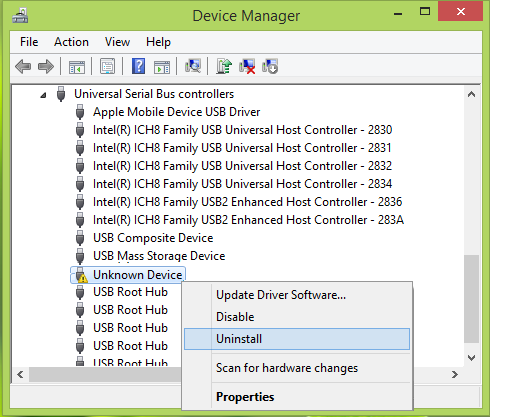
3. Nachdem Sie im vorherigen Schritt Unbekanntes Gerät deinstalliert haben, klicken Sie mit der rechten Maustaste auf Ihren Computernamen und wählen Sie Nach Hardwareänderungen suchen.
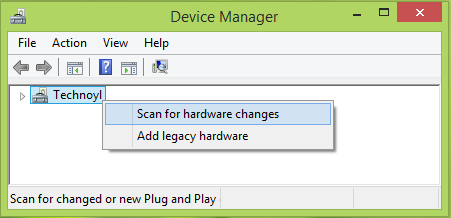
4. Auf diese Weise wird das fehlerhafte Gerät schließlich von Windows erkannt und Sie können mit einem Doppelklick seine Eigenschaften anzeigen, wo Sie den Gerätestatus gefunden haben, dass Dieses Gerät ordnungsgemäß funktioniert.
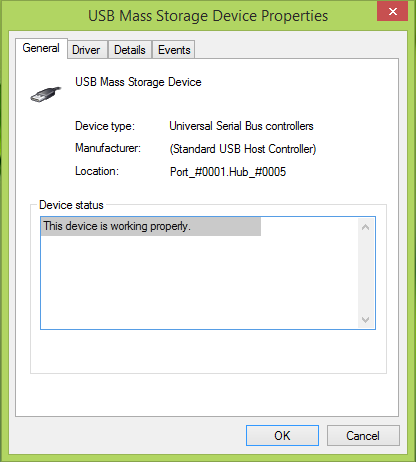
Lasst uns wissen, ob das geholfen hat!
EMPFOHLEN: Klicken Sie hier, um Windows-Fehler zu beheben und die Systemleistung zu optimieren
